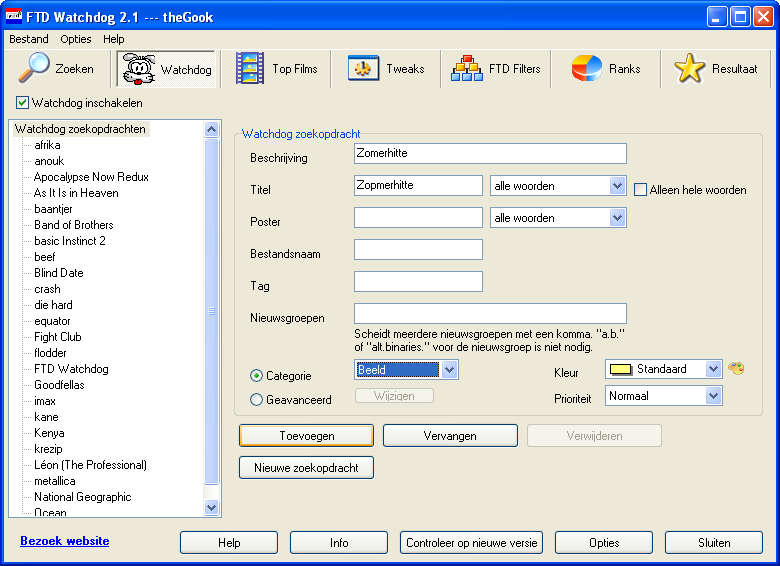Functies en hoe werkt het

Je bent een gebruiker van FTD en je zoekt bepaalde functies die in de software FTD zelf nog ontbreken. Met FTD Watchdog voeg je een aantal zeer belangrijke en handige functies toe. Lees hieronder meer hierover.
FTDwatchdog functies
FTDwatchdog is een zeer handige toevoeging voor FTD. De meest belangrijke is het "watchen" / scannen van de downloads die bij FTD worden aangemeld. Watchdog geeft een mooi overzicht na de FTD-update van de door jou opgegeven software titels, films, boeken, muziek en dergelijke. Zoek je dus een bepaalde film dan zet je de titel, of een deel ervan, in de watchlijst en dan houdt deze software voortaan in de gaten of iemand deze film gespot heeft. En dit kan voor vele titels, namen, delen van titels, formaten, kwaliteit, etc. Wil je alle spots waarin de tekst "microsoft" voorkomt in de watchlist terug zien, dan geef je dit trefwoord op als "deel van de titel".
Een andere handige en belangrijke functie van deze tool is het toevoegen van zogenaamde NZB buttons aan de FTD software. FTD mag deze buttons niet aanbieden in de eigen software om problemen met BREIN te voorkomen. Echter FTD Watchdog voegt alsnog diverse NZB buttons toe zodat je direct de nzb-bestanden kunt zoeken in bijvoorbeeld NZBindex.nl of Binsearch.info.
Hoe werkt FTD watchdog
Je moet eerst FTD installeren en daarna pas Ftd watchdog. De software zet bij installatie de NZB buttons op de toolbar van FTD. Vervolgens moet je de scanner gaan vertellen welke downloads / spots / posts het moet zoeken & en scannen voor jou. Probeer hierbij de titels / namen zo specifiek mogelijk op te geven want anders krijg je een hele waslijst met resultaten die je eigenlijk helemaal niet wilt zien. Je kunt voor iedere zoekopdracht ook een specifieke kleur opgeven, dit is erg handig. Zo kun je software een andere kleur geven dan films. Of je kunt iets wat je heel graag wilt vinden een lekkere opvallende kleur geven zodat deze direct opvalt in de lijst die FTD Watchdog jou presenteerd. Na het opgeven van alle gewenste zoekopdrachten sla je alles op en dan kun je in principe de software afsluiten.
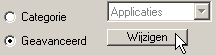
De Watch Dog komt pas in aktie zodra je in FTD een update start. Door in FTD op "updaten" te klikken haalt de software een lijst met spots / posts op van internet en Watchdog leest deze ook stiekem mee. Dit kan dankzij een klein programma dat ftdmonitor.exe heet en dat in het geheugen aktief blijft. Je mag FTDmonitor.exe afsluiten via Taakbeheer, vergeet dan alleen niet FTDwatchdog weer te starten voordat je FTD gaat updaten. De kleine FTDMonitor.exe kijkt eigenlijk of FTD database wordt aangepast en vergelijkt de aanpassingen met de door jou opgegeven namen / titels. Zodra alles klaar is dan komt er een soort alert schermpje uit de Windows taakbalk met de melding dat er 9999 downloads zijn gevonden. Door op dit schermpje of het dog icoontje te klikken, start je FTD watchdog en kun je de lijst bekijken.
FTD Watchdog voorbeeldscherm
Hieronder het beheerscherm van deze tool. Hier kun je nieuwe zoekopdrachten opgeven of bestaande aanpassen. Hier kun je ook zien welke zoekmogelijkheden er allemaal zijn. In het linkerscherm zie je alle namen van de zoekopdrachten zoals Afrika en Anouk. Zelf zet ik bij naam altijd #MP3 of #Film zodat bij het sorteren alle film zoekopdrachten bij elkaar staan.